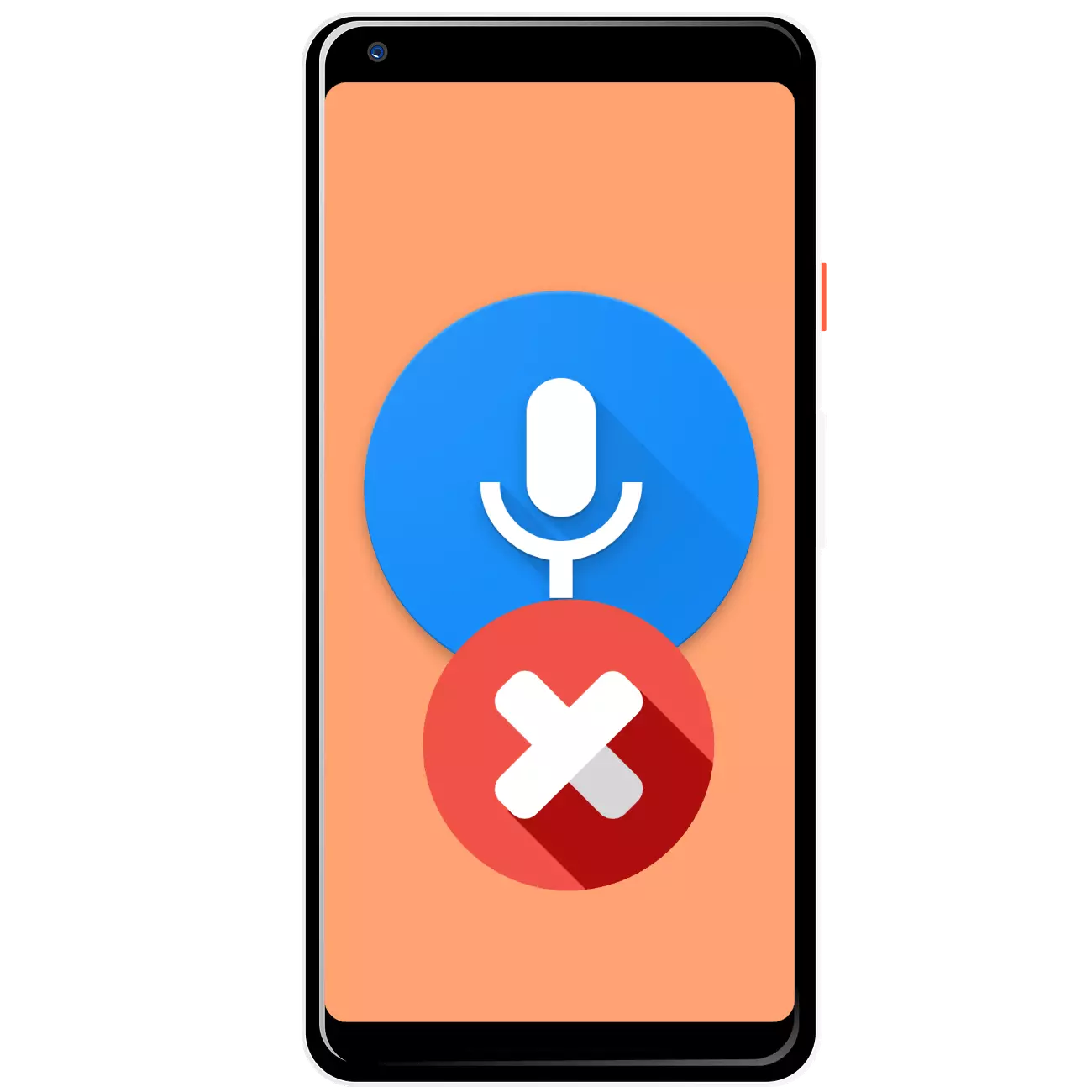
Metoda 1: Reporniți smartphone-ul
Uneori, apariția neașteptată a intrării vocii și imposibilitatea schimbării acestuia poate fi cauzată de o singură colecție care poate fi eliminată de o repornire banală a dispozitivului. Instrucțiuni pentru efectuarea acestei operații pentru smartphone-uri și tablete urmăresc mai departe link-urile, în timp ce reporniți prefixul de televiziune în majoritatea cazurilor poate apăsa pe tot parcursul butonului de închidere de pe telecomandă completă sau oprirea obișnuită de la sursa de alimentare.Citeste mai mult:
Cum să reporniți Android
Reporniți Android fără buton de alimentare
Metoda 2: Înlocuirea tastaturii
Problema examinată cel mai adesea apare în situațiile în care utilizarea tastaturii pe ecran nu este disponibilă pentru un motiv sau altul. Cele mai frecvente dintre ele este o eșec de defecțiune pentru firmware-ul dvs. și ca o soluție, puteți încerca să setați un alt instrument de introducere.
- Încărcați la dispozitivul țintă orice tastatură adecvată a terților - de exemplu, Gord.
Citiți mai multe: Tastaturi de top pentru Android
- După instalare, deschideți aplicația în care puteți introduce text (de exemplu, un browser web, mesager, editor de text) și apăsați pe câmpul corespunzător. În androidul "Clean" al celei de-a zecea versiuni între butoanele de control va fi o pictogramă, ca în ecranul de mai jos.

Faceți clic pe acesta - va apărea meniul contextual al selecției mijloacelor, în care trebuie specificată tastatura instalată la primul pas.
- De asemenea, puteți elimina "Introducerea vocii Google" din lista de metode de introducere utilizate. Pentru a face acest lucru, accesați "Setări" și utilizați elementele "System" - "Limba și introduceți" - "Tastatură virtuală".

Apoi, atingeți elementul "Management Keypad" - un meniu se va deschide în care mutați comutatorul opus poziției "Google Voice Voice".
- Acum, atunci când scrieți text, acest element nu mai ar trebui să apară - o tastatură terță parte va fi utilizată în schimb.


Această metodă în majoritatea cazurilor elimină în mod fiabil problema, dar necesitatea stabilirii unei soluții de la dezvoltatorii terți poate sperie unii utilizatori.
Metoda 3: Curățarea datelor tastaturii
O soluție mai puțin radicală este de a șterge datele generate de tastatura de sistem a dispozitivului dvs. - este posibil să aveți un fișier eșuat care nu vă permite să dezactivați controlul vocii.
- Rulați "Setări", urmate de calea "Aplicații și notificări" - "Afișați toate aplicațiile".
- Găsiți poziția din listă care se potrivește cu aplicația dorită și faceți clic pe acesta, apoi utilizați elementul de stocare și cash.
- Utilizați elementul de stocare clar și confirmați operația.
Atenţie! Împreună cu datele, toți parametrii utilizatorilor vor fi șterși, inclusiv dicționarul pentru o intrare rapidă!
- Închideți setările, reporniți dispozitivul, iar după descărcare completă, încercați să imprimați ceva - problema trebuie rezolvată.



Această metodă este, de asemenea, destul de eficientă, dar prețul pentru utilizarea sa va fi pierderea tuturor setărilor tastaturii efectuate de utilizator.
Metoda 4: Resetați parametrii din fabrică
Cel mai radical instrument garantat pentru a fixa eșecul în cauză este de a reseta setările gadget la valorile implicite. În mod natural, toate datele utilizatorilor de pe unitatea internă vor fi pierdute, deci dacă veți folosi această metodă, faceți o copie de rezervă a tuturor fișierelor importante în avans.
Citeste mai mult:
Cum se fac dispozitivele de backup Android
Android Reset la setările din fabrică
